“运行/调试配置”对话框(远程函数设置)
每当您更新 AWS Lambda 函数(该函数的源代码位于 AWS 账户的 Lambda 中)远程版本的设置时,都会显示此对话框。
注意
要更新该函数本地版本的设置,请改为参阅“运行/调试配置”对话框(本地函数设置)。
虽然对话框的名称是运行/调试配置,但您不能使用 AWS Toolkit for JetBrains 调试 Lambda 函数的远程版本。您只能运行此函数。
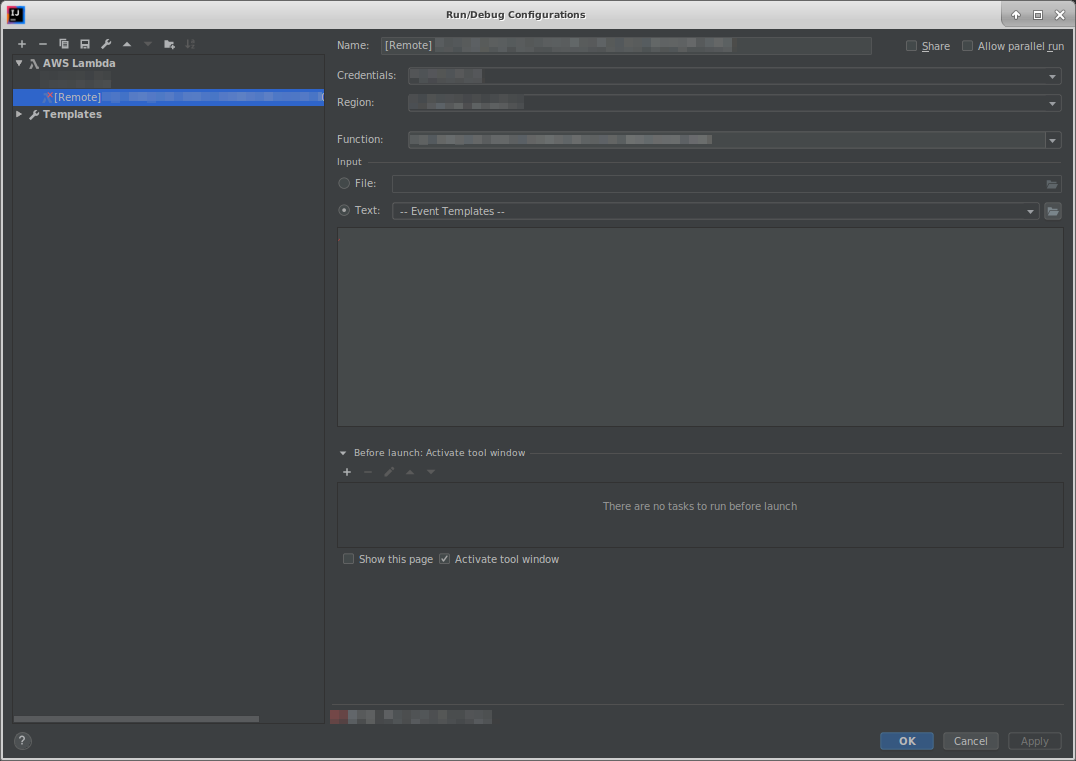
远程函数设置的运行/调试配置对话框包含以下项:
- 名称
-
(必需)此配置的名称。
- 共享/通过 VCS 共享
-
(可选)如果选择此选项,则其他团队成员也能使用此配置。1
- 允许并行运行/允许以并行方式运行
-
(可选)如果选择此项,则允许 IntelliJ IDEA、PyCharm、WebStorm 或 JetBrains Rider 根据需要启动任意数量的配置实例以并行运行。1
- 凭证
-
(必需)要使用的现有 AWS 账户连接的名称。
- 区域
-
(必需)要用于已连接账户的 AWS 区域名称。
- 函数
-
(必需)要使用的 Lambda 函数名称。
- 文件
-
(必需)要传递给函数的事件数据的位置和文件名(JSON 格式)。有关事件数据示例,请参阅《AWS Lambda 开发人员指南》中的 Invoke the Lambda function 和《AWS Serverless Application Model 开发人员指南》中的 Generating sample event payloads。
- 文本
-
(必需)要传递给函数的事件数据(JSON 格式)。有关事件数据示例,请参阅《AWS Lambda 开发人员指南》中的 Invoke the Lambda function 和《AWS Serverless Application Model 开发人员指南》中的 Generating sample event payloads。
注意
文件或文本为必需(而不是都为必需)。
- 启动前:激活工具窗口
-
(可选)列出在启动此配置前必须执行的任务。2
- 显示此页面
-
(可选)如果选择此项,则会在启动此配置之前显示这些配置设置。2
- 激活工具窗口
-
(可选)如果选择此项,则会在启动此配置时打开运行或调试工具窗口。2
- 备注
-
1有关更多信息,请参阅以下内容:
2有关更多信息,请参阅以下内容:
-
有关 IntelliJ IDEA,请参阅 IntelliJ IDEA 帮助网站上的 Before Launch options
。 -
有关 PyCharm,请参阅 PyCharm 帮助网站上的 Before Launch options
。 -
有关 WebStorm,请参阅 WebStorm 帮助网站上的 Before Launch options
。 -
有关 JetBrains Rider,请参阅 JetBrains Rider 帮助网站上的 Before Launch options
。
-